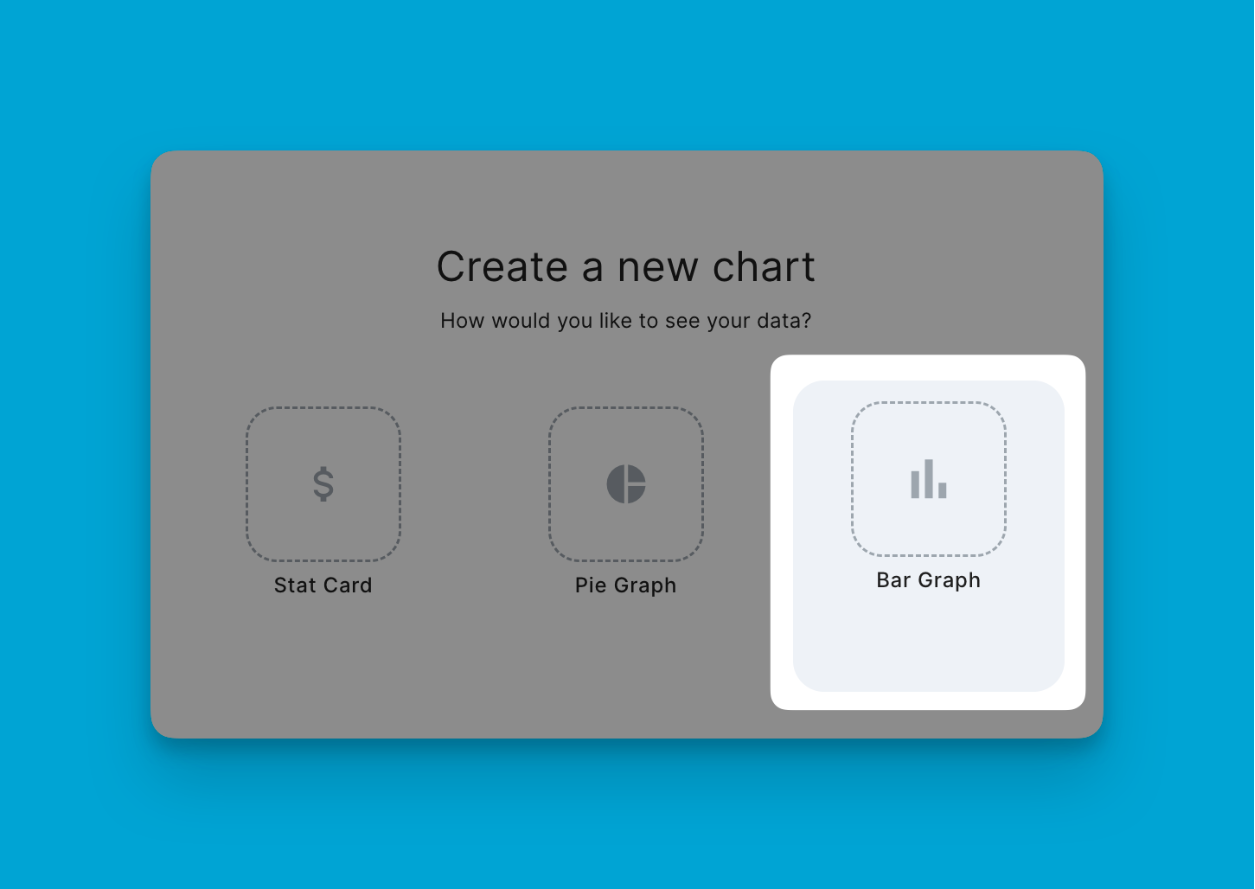Staafdiagrammen bieden een handige manier om waarden visueel te analyseren en te vergelijken over verschillende datacategorieën. De hoogte van elke staaf vertegenwoordigt de omvang van waarden binnen die categorie.
Een Staafdiagram Maken
Titel Instellen
Begin met het instellen van een beschrijvende titel voor je staafdiagram. Geef duidelijk aan welke gegevens worden gevisualiseerd.
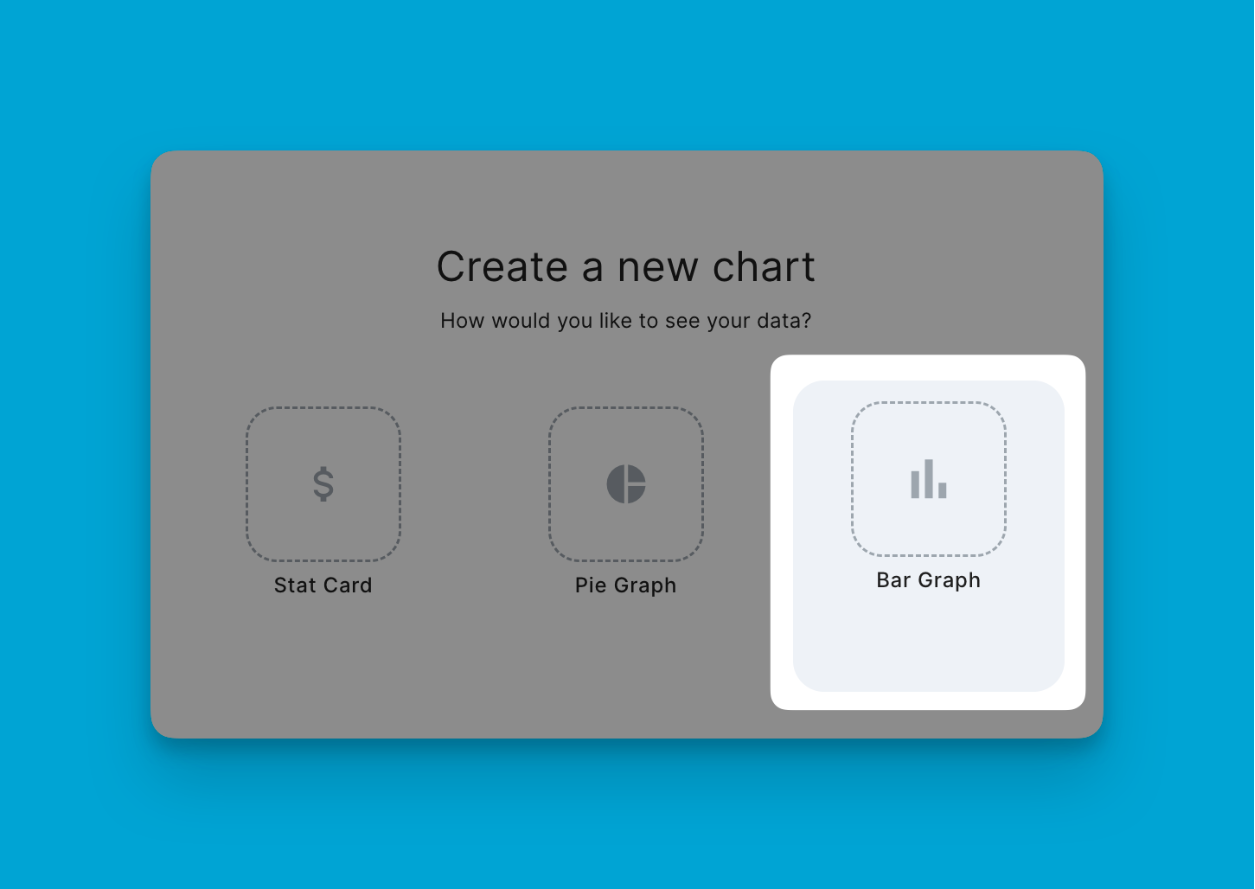
Kies Type Staafcreatie
Kies tussen handmatige staafcreatie of automatisch:
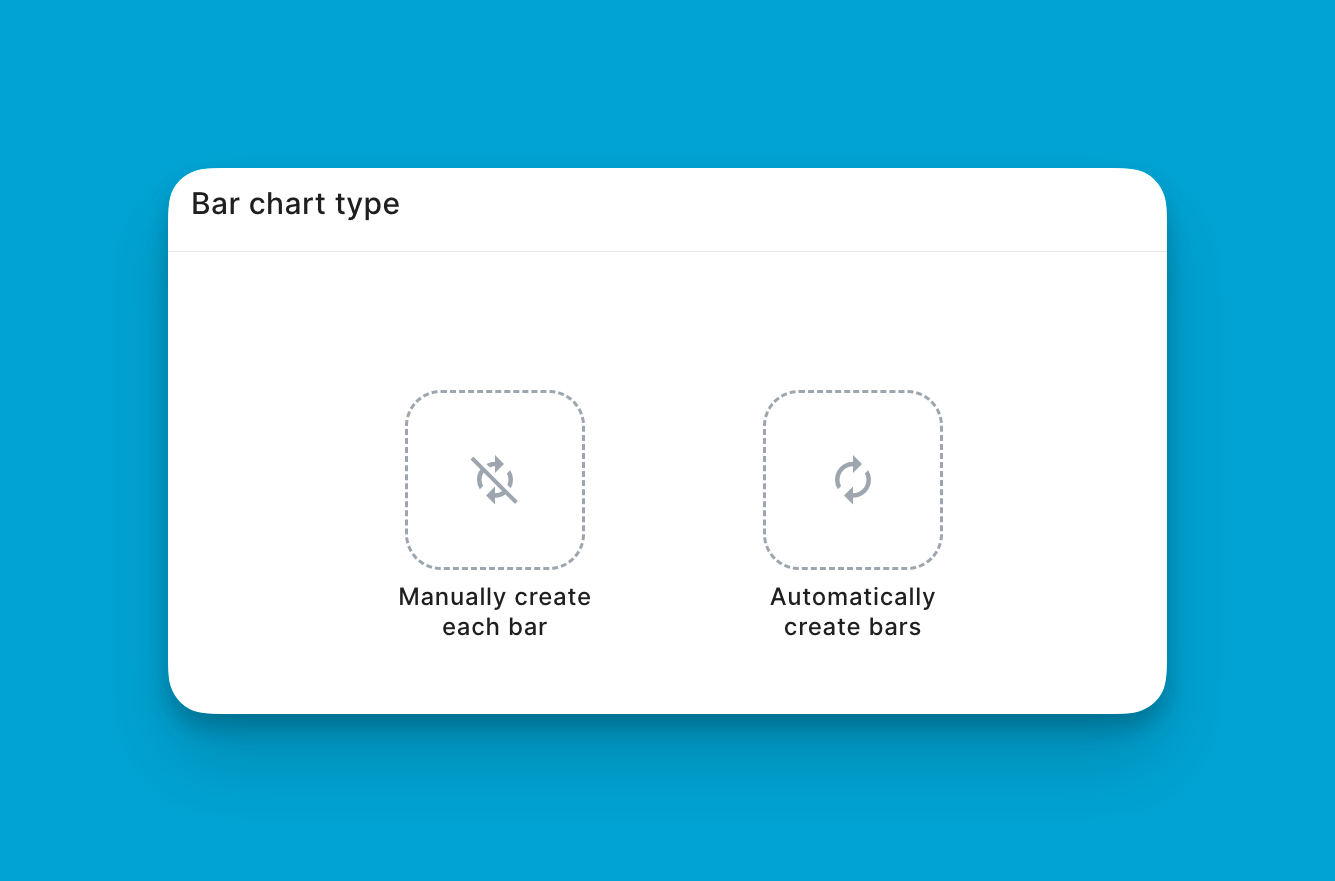
Handmatig
Pas elke staaf volledig aan, inclusief de gegevensbron, label, kleur en logica. Biedt precisie maar vergt meer inspanning.
Categorieveld Selecteren
Kies vervolgens het veld dat de categorieën bevat die als staven moeten worden weergegeven. Veelvoorkomende opties zijn regio, productlijn, prioriteitsstatus, enz. Dit veld bepaalt het aantal staven.
Waardeveld Kiezen
Selecteer daarna het numerieke veld dat de hoogte van de staven bepaalt. Typische keuzes zijn omzet, budgettoewijzing, aantal records, enz. Waarden uit dit veld bepalen de lengte van de staaf.
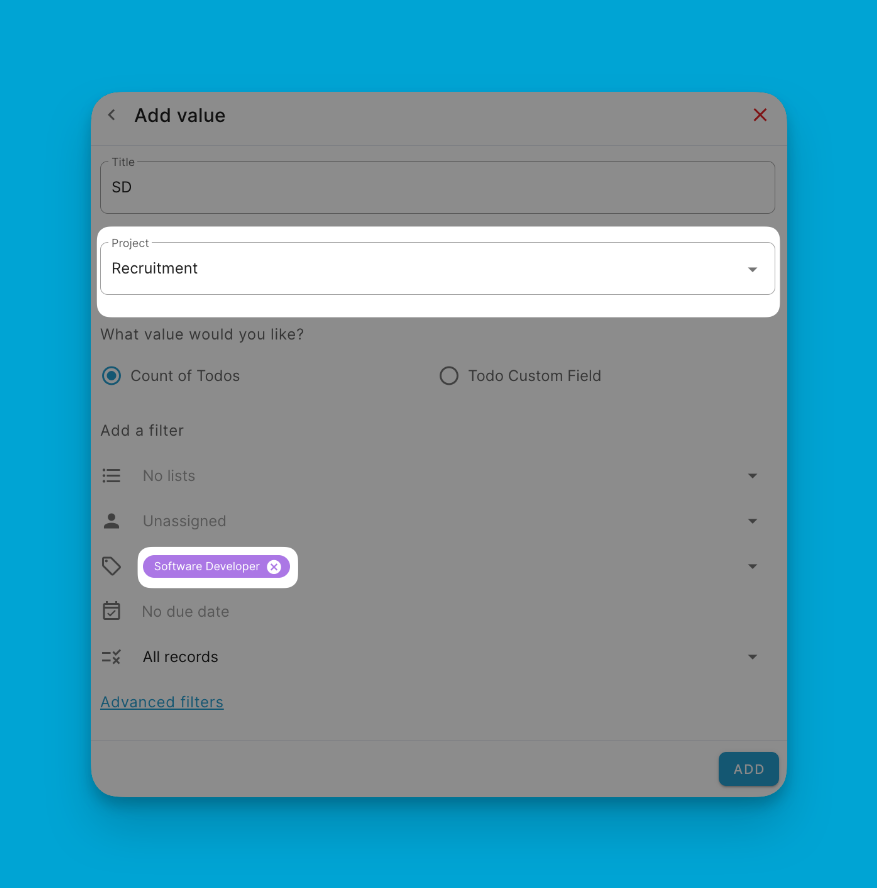
Filteren (Optioneel)
Pas filters toe om de analyse te beperken tot een subset van gegevens indien gewenst. Bestaande projectweergavefilters kunnen worden toegevoegd.
Visuals Aanpassen en Analyseren
Pas visuele instellingen aan zoals kleuren, intervallen en labels. Ontwikkel vervolgens inzichten door de prestaties over de categorieën te vergelijken.
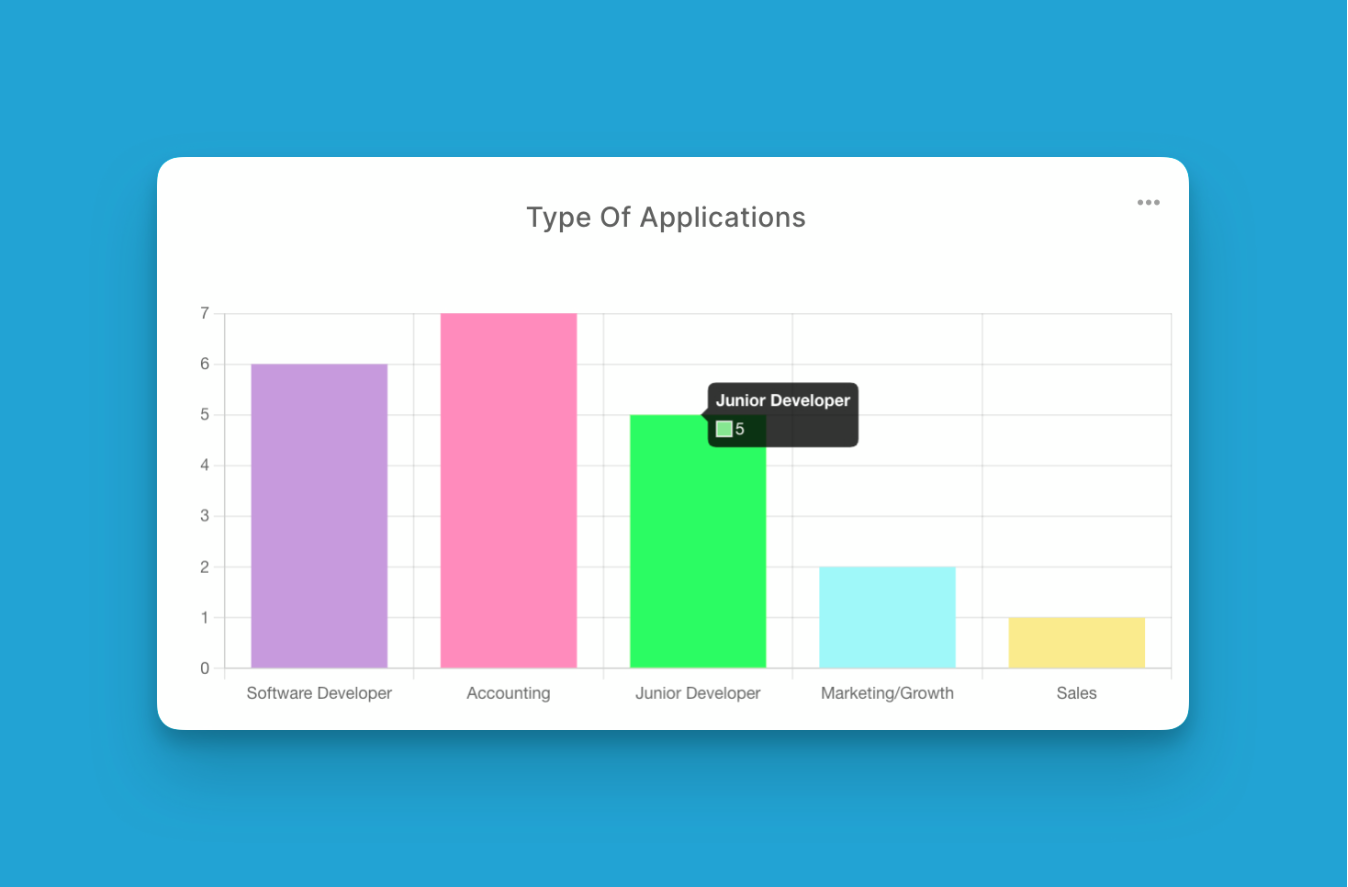
Automatisch
Een gestroomlijnd proces waarbij titel, categorieën en waarden voldoende zijn om het volledige staafdiagram met slechts een paar klikken te genereren.
Je kunt ook automatische staven aanpassen op basis van je behoeften en eventuele noodzakelijke filters toevoegen.
Staafdiagrammen transformeren projectgegevens in intuïtieve visuele analyses die zich richten op het vergelijken van metrische waarden categorisch in Blue.